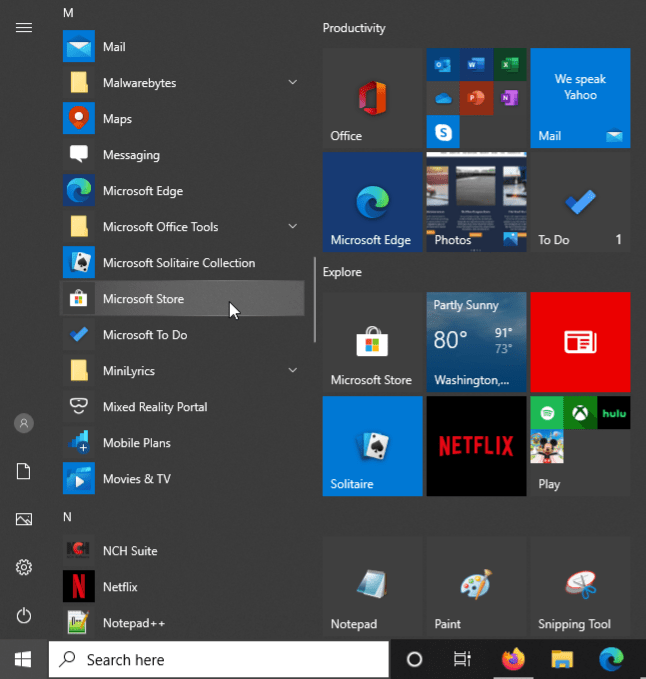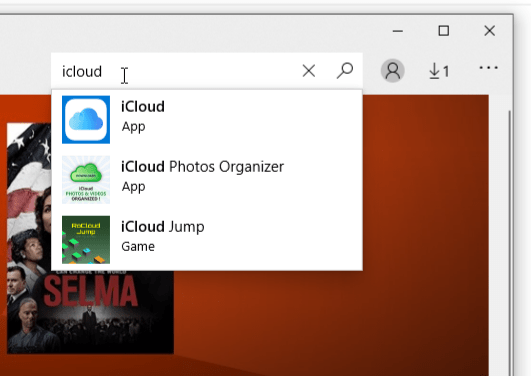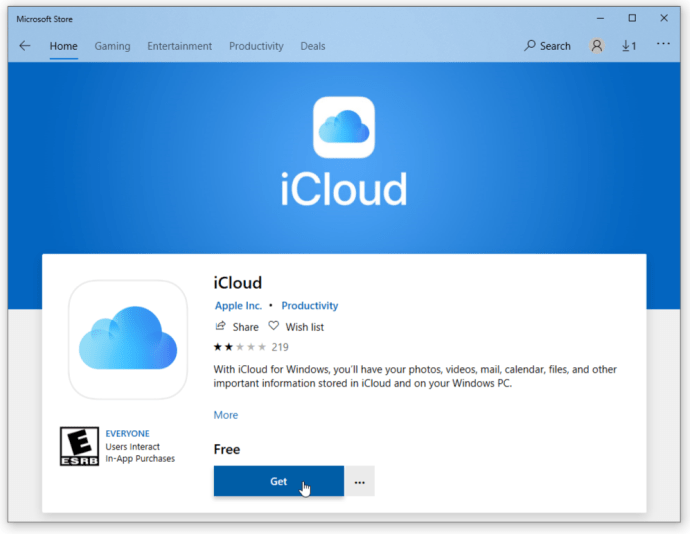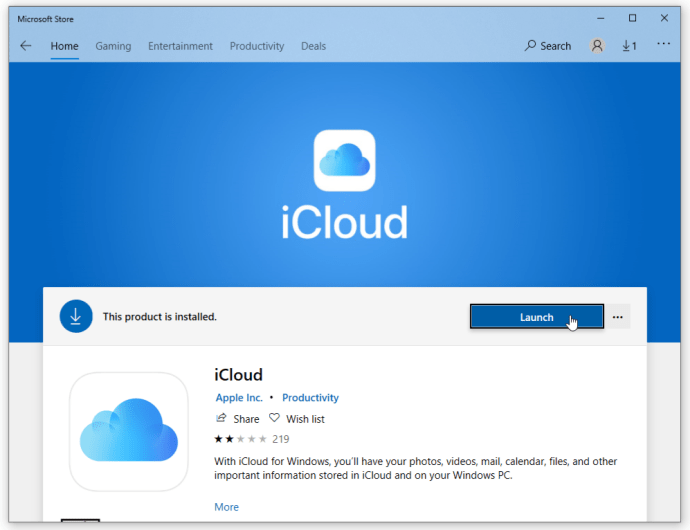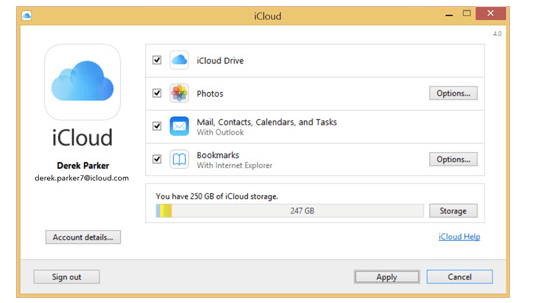iCloud (le service de stockage en nuage d'Apple) est un outil pratique lorsque vous devez sauvegarder et restaurer des documents, protéger des photos, enregistrer des mots de passe et même localiser un iPhone perdu ou volé. Si vous possédez des appareils Apple, vous avez déjà iCloud intégré. Tout ce que vous avez à faire est d'activer l'application. Cependant, si vous avez des appareils à système d'exploitation mixte, tels que Windows 10 et un Macbook, et que vous souhaitez profiter d'iCloud sur PC, la possibilité est certainement là.

Sachez que vous ne pouvez pas utiliser iCloud si vous ne l'utilisez pas avec un appareil Apple. De plus, les utilisateurs avec un identifiant Apple géré ne peuvent pas non plus utiliser l'application Windows.

Avec toutes les conditions préalables intactes, voici un guide étape par étape pour utiliser iCloud sur Windows 10.
Enregistrez-vous pour un identifiant Apple
Pour vous inscrire afin d'utiliser le stockage cloud d'Apple, vous aurez besoin d'un identifiant Apple, ce qui signifie que vous aurez besoin d'un Mac, iPhone, iPad ou Apple Watch. Une exception est si vous aviez un identifiant Apple existant d'un iPhone précédent ou d'un autre appareil Apple que vous possédiez ou possédez actuellement. La deuxième exception est si vous avez déjà utilisé iTunes sur Windows, qui en a créé un pour vous. Vous pouvez également obtenir un identifiant Apple si vous n'en avez pas encore. Le lien fournit plus d'informations sur la façon d'en obtenir un.
N'oubliez pas que cela ne fonctionnera pas sous Windows si vous ne l'avez jamais utilisé sur un appareil Apple.

Accédez à iCloud sur Windows 10
Pour utiliser iCloud sous Windows, vous devez obtenir le fichier d'installation. L'application se trouve dans le Microsoft Store. Les fichiers d'installation étaient auparavant disponibles sur Apple, mais ils ont travaillé avec Microsoft pour offrir plus de flexibilité à leurs clients ! Cependant, les utilisateurs de Windows 7 et 8 peuvent toujours accéder directement à une page de téléchargement iCloud à partir du site Web d'Apple, mais ne l'utilisez pas pour Windows 10.
Voici comment installer iCloud dans Microsoft Windows.
- Accédez à votre menu Démarrer de Windows 10 et sélectionnez ‘Microsoft Store.’
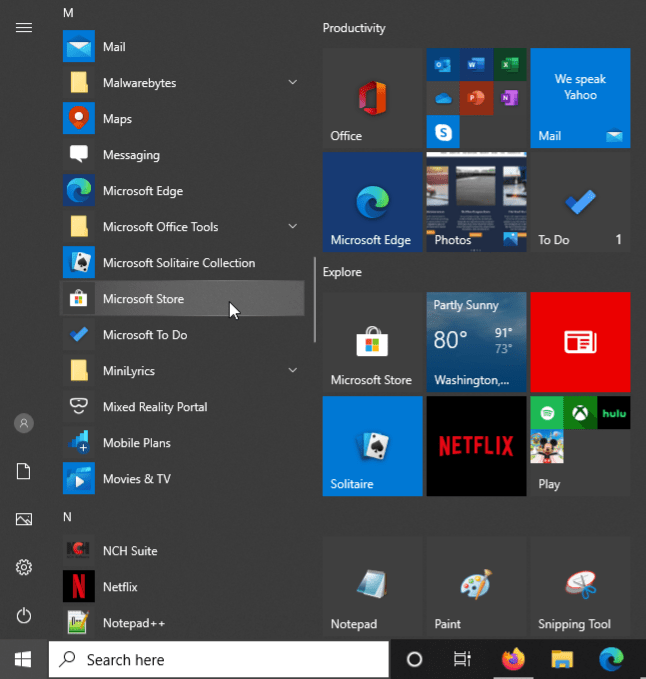
- Cliquez sur 'Chercher" et tapez "icloud' pour trouver l'application. Vous pouvez également ignorer ce processus et télécharger directement iCloud pour Windows dans le Microsoft Store, mais le lien peut être modifié à tout moment.
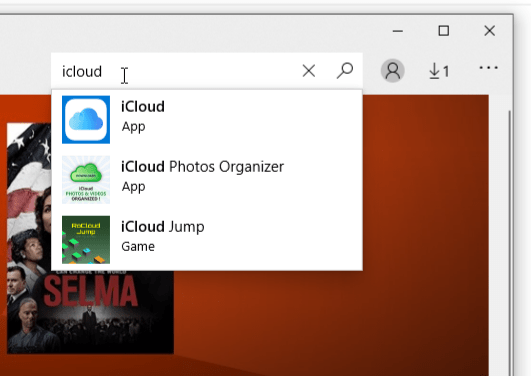
- Téléchargez l'application iCloud en cliquant sur le "Avoir' sur la page du magasin, et Windows 10 l'installera automatiquement pour vous.
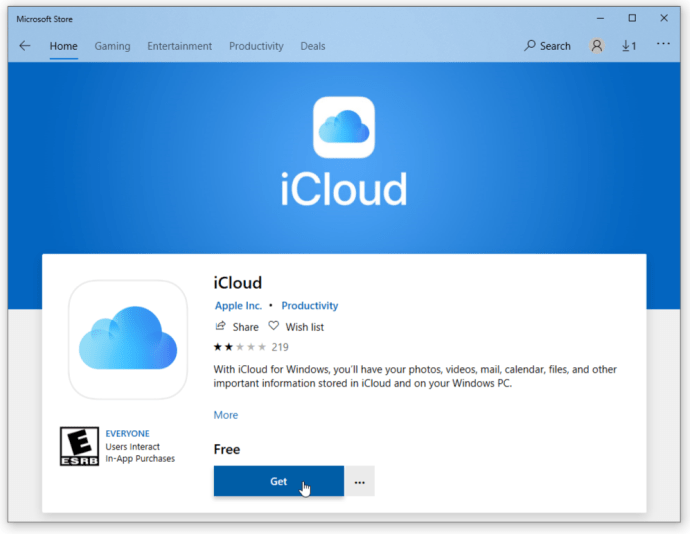
- Si la page du magasin est toujours ouverte, cliquez sur « Lancer » pour démarrer iCloud ou exécutez-le à partir de votre menu Démarrer.
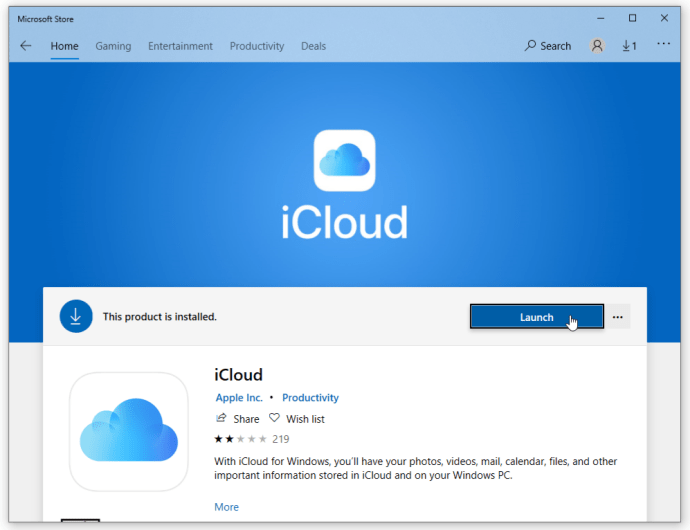
Comment configurer iCloud sur Windows 10
- Lancez iCloud et sélectionnez les services que vous souhaitez activer, tels que la messagerie, les signets et les photos, puis cliquez sur "Appliquer.’
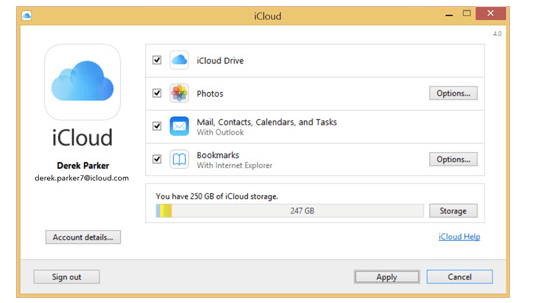
Vous avez à peu près terminé, mais si vous voulez qu'iCloud télécharge automatiquement la nouvelle musique, les livres ou les applications que vous avez créées à l'aide de votre compte iCloud, vous devrez ouvrir iTunes. Connectez-vous simplement avec votre compte associé à iCloud. Vous pouvez également simplement télécharger des photos à partir d'iCloud chaque fois que vous en avez besoin.

Dans le 'Éditer menu, sélectionnez 'Préférences‘ et cliquez sur ‘Boutique'onglet. Ensuite, cochez les cases à côté de ‘Musique,’ ‘applications,' et 'Livres.’
En conclusion, la configuration d'iCloud dans Windows 10 n'est pas aussi compliquée qu'il n'y paraît, mais vous devez disposer d'un identifiant Apple et d'un appareil Apple qui utilise iCloud. Sinon, cela ne fonctionnera pas. Vous pouvez synchroniser les fichiers placés dans les dossiers spécifiés dans Windows, et ils se synchroniseront automatiquement avec tous les autres appareils iCloud. Cette méthode est un excellent moyen de synchroniser Mac, iOS et Windows, ce qui peut être difficile étant donné qu'Apple et Microsoft sont des concurrents dans une certaine mesure. Mais, comme mentionné précédemment, Apple voulait que ses précieux clients aient plus de polyvalence en ce qui concerne les fonctionnalités d'iCloud, c'est pourquoi ils ont créé une version Windows en premier lieu.